Memperbaiki Error New CPU installed. fTPM NV corrupted or fTPM NV structure changed
Trusted Platform Module (TPM) meningkatkan keamanan komputer anda. Jika komputer anda memiliki chip TPM, anda dapat menggunakan teknologi seperti enkripsi drive BitLocker untuk meningkatkan keamanan, asalkan lisensi Windows anda mendukung BitLocker. Chip TPM diproduksi oleh berbagai vendor. Jika system anda memiliki fTPM, anda mungkin mendapatkan pesan error New CPU installed. fTPM NV corrupted or fTPM NV structure changed. Jika demikian, artikel ini akan menjelaskan bagaimana anda dapat memperbaiki masalah ini.
Saat anda mengalami masalah ini, anda akan melihat pesan error lengkap seperti berikut ini.
New CPU installed. fTPM NV corrupted or fTPM NV structure changed.
Press Y to reset fTPM. If you have Bitlocker or encryption enabled, the system will not boot without a recovery key.
Press N to keep previous fTPM record and continue system boot. fTPM will not enable in new CPU, you can swap back to the old CPU to recover TPM related keys and data.
Menurut pesan error tersebut, pengguna telah menginstall CPU baru tanpa menonaktifkan BitLocker yang menyebabkan error terjadi. Error yang sama juga dapat terjadi setelah anda mengupdate BIOS tanpa menonaktifkan BitLocker. Namun, beberapa pengguna juga melaporkan bahwa error ini terjadi tanpa mengupgrade CPU dan mengupdate BIOS. Beberapa pengguna mendapatkan pesan error New CPU installed. fTPM NV corrupted or fTPM NV structure changed setelah merestart komputer Windows mereka. Saat error ini terjadi, pengguna tidak dapat masuk ke system mereka karena error ini mencegah mereka melakukannya.
Memperbaiki Error New CPU installed. fTPM NV corrupted or fTPM NV structure changed
Sebelum kita melanjutkan menuju solusinya, mari kita lihat tentang jenis-jenis implementasi Trusted Platform Module. Ada tiga jenis Trusted Platform Module dan berikut ketiga jenis TPM ini.
- Discrete TPM: Ini adalah chip terpisah dengan package semikonduktornya sendiri.
- Integrated TPM: Implementasi TPM ini menggunakan hardware khusus yang terintegrasi ke dalam satu atau lebih package semikonduktor, tetapi secara logis terpisah dari komponen lain.
- Firmware TPM: Ini adalah implementasi TPM yang menjalankan TPM di firmware dalam Trusted Execution Mode.
Jika anda mendapatkan error ini, salah satu dari kondisi berikut ini sejatinya untuk anda.
- BitLocker diaktifkan.
- BitLocker dinonaktifkan.
Jika anda membaca pesan error tersebut, maka anda akan disuruh menekan tombol Y atau N. Pesan error juga menyatakan apa yang akan terjadi jika anda menekan salah satu dari tombol ini.
- Menekan tombol Y akan mereset fTPM dan merestart komputer anda. Tetapi jika BitLocker diaktifkan pada system anda dan anda telah mengenkripsi drive anda, maka anda tidak akan dapat mem-boot system anda sampai anda memiliki key recovery. Oleh karena itu, tekan Y hanya jika anda tahu bahwa BitLocker dinonaktifkan di komputer anda atau jika anda memiliki BitLocker Recovery Key.
- Anda dapat menekan tombol N untuk menyimpan catatan fTPM sebelumnya dan melanjutkan booting system.
Oleh karena itu, sebelum melanjutkan, anda perlu mengetahui status BitLocker di system anda. Jika anda benar-benar yakin bahwa BitLocker dinonaktifkan pada system anda, maka tekan Y. Ini akan berhasil mem-boot Windows dan anda tidak akan melihat kembali pesan error tersebut.
Jika anda tidak yakin tentang status BitLocker di komputer anda, maka saya sarankan anda menekan N. Setelah itu, Windows akan booting secara normal dan anda dapat masuk ke system anda. Setelah berhasil masuk Windows 10 atau Windows 11 anda, lakukan hal berikut ini.
1. Periksa status BitLocker.
2. Nonaktifkan BitLocker (jika ada).
3. Dapatkan BitLocker Recovery Key anda (dari sudut pandang keamanan).
Anda dapat memeriksa status BitLocker Drive Encryption dengan menggunakan perintah Command Prompt atau Windows PowerShell. Apakah anda menggunakan Command Prompt atau Windows PowerShell, anda harus membukanya dengan hak administrator. Anda juga dapat membuka Windows Terminal dengan hak admin dan memilih Command Prompt atau PowerShell, kemudian menjalankan perintah yang sama. Setelah menjalankan perintah yang diperlukan di Command prompt atau Windows PowerShell, anda akan melihat status BitLocker di komputer anda. Berikut adalah perintah untuk memeriksa status BitLocker Drive Encryption.
Di Command Prompt:
- Memeriksa status semua drive:
- Memeriksa status drive tertentu:
- Memeriksa status semua drive:
- Memeriksa status drive tertentu:


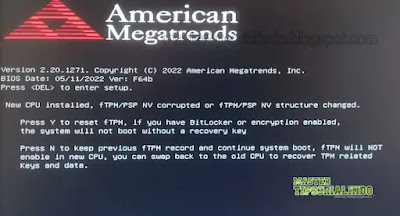


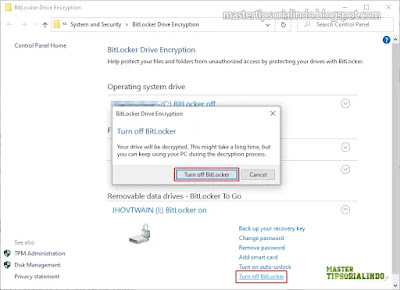

Post a Comment for "Memperbaiki Error New CPU installed. fTPM NV corrupted or fTPM NV structure changed"